原创ps怎么制作夜景灯光效果图-ps制作夜景灯光效果图方法
越来越多的伙伴喜欢用ps这款软件,那么在使用ps处理图片的过程中,想要制作夜景灯光效果图,该如何进行操作呢?ps制作夜景灯光效果图方法如下分享哦。
1.首先,在ps软件中打开需要处理的图片素材
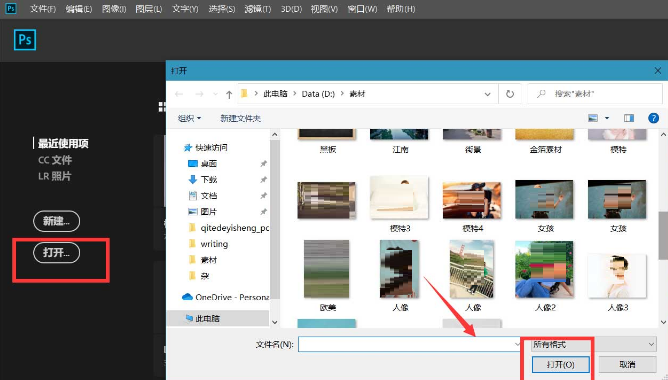
2.然后,按下键盘的Ctrl+J键复制图层,打开滤镜菜单中的模糊画廊栏目,添加场景模糊效果
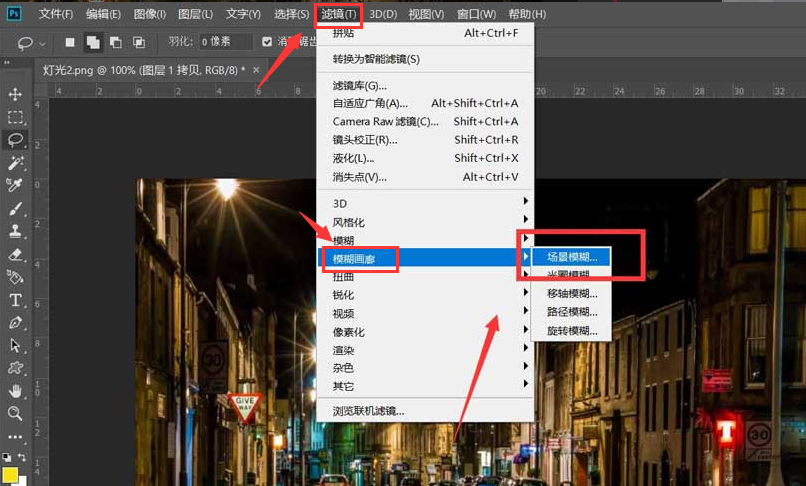
3.最后,将图层的混合模式改为滤色效果即可
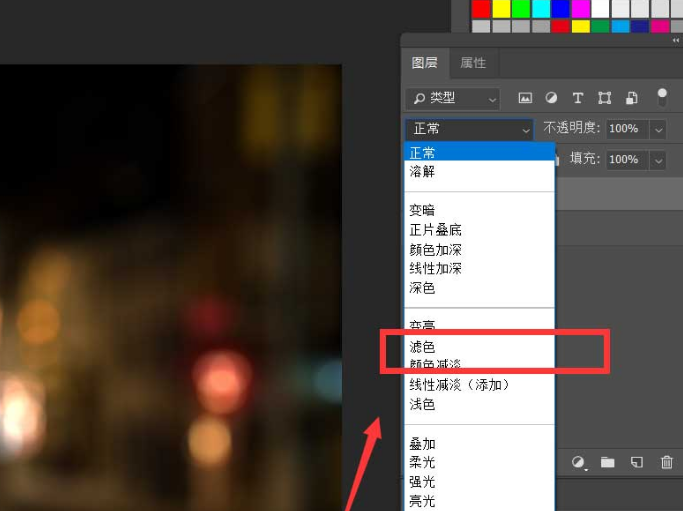
以上就是ps制作夜景灯光效果图方法的全部内容,感兴趣的朋友赶快来看看吧。
越来越多的伙伴喜欢用ps这款软件,那么在使用ps处理图片的过程中,想要制作夜景灯光效果图,该如何进行操作呢?ps制作夜景灯光效果图方法如下分享哦。
1.首先,在ps软件中打开需要处理的图片素材
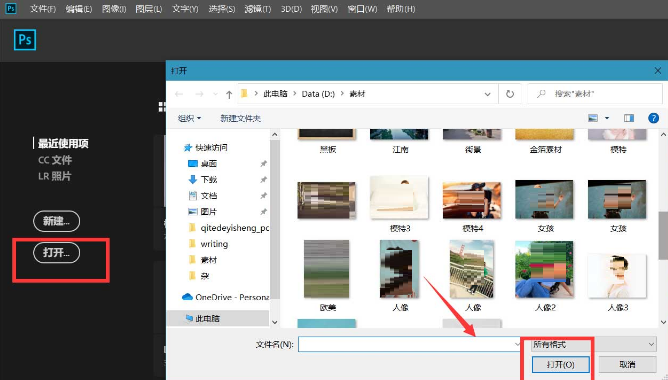
2.然后,按下键盘的Ctrl+J键复制图层,打开滤镜菜单中的模糊画廊栏目,添加场景模糊效果
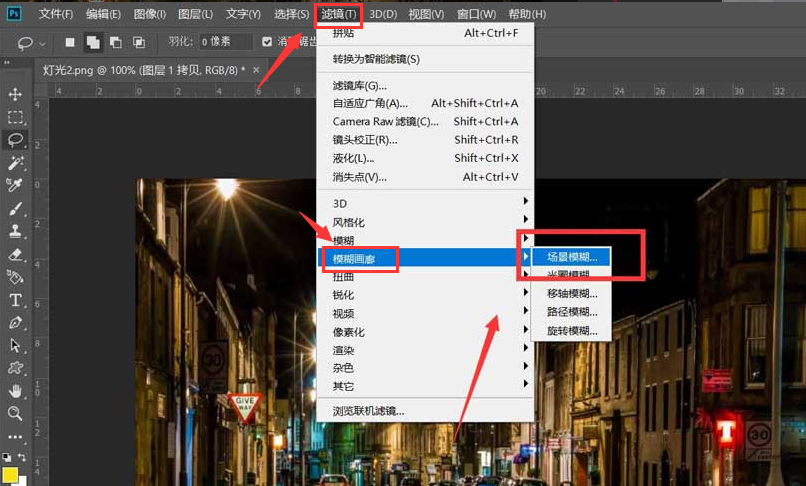
3.最后,将图层的混合模式改为滤色效果即可
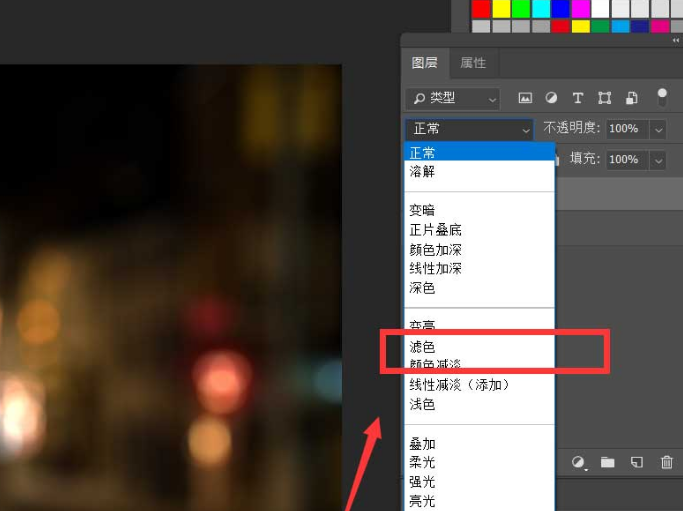
以上就是ps制作夜景灯光效果图方法的全部内容,感兴趣的朋友赶快来看看吧。